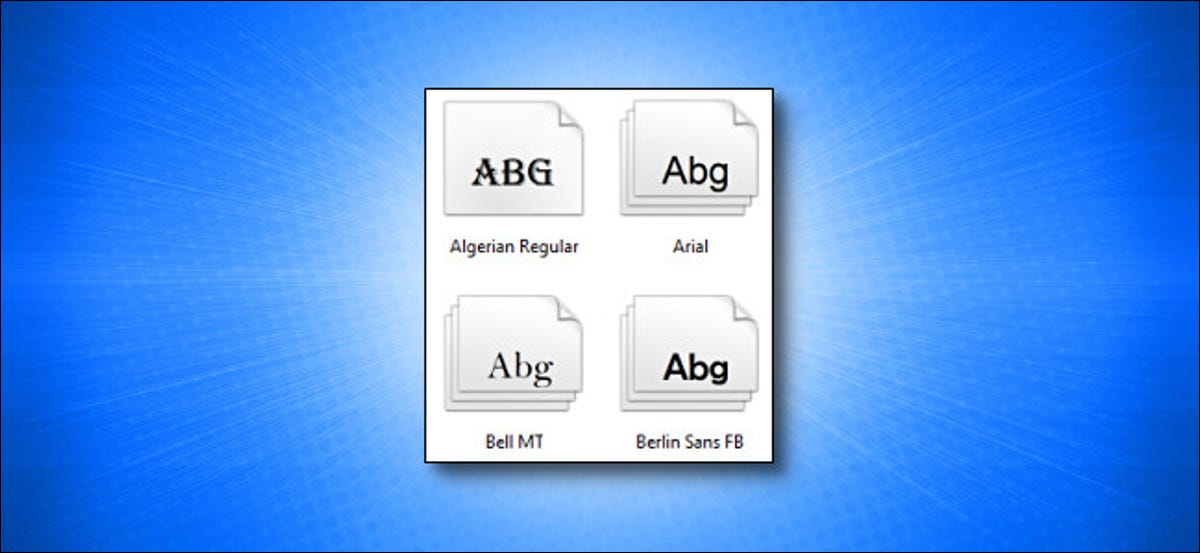
Windows 10 viene fornito con molti caratteri installati automaticamente, ma se ti piace il design grafico, potresti voler installare di più. In alternativa, potresti avere caratteri problematici che devi rimuovere. Prossimo, spiega come installare o rimuovere i caratteri in Esplora file.
Installazione dei caratteri con Esplora file
In Windows 10, puoi installare i caratteri nei formati TrueType (.ttf), OpenType (.off), Collezione TrueType (.ttc) o Tipo PostScript 1 (.pfb + .pfm). Se disponi di file di caratteri che desideri installare, trova la sua posizione in Esplora file.
Per installare un file di font, fare clic con il pulsante destro del mouse sul file del carattere in Esplora file e selezionare “Installare” (per installarlo solo per il tuo account utente) oh “fare clic con il pulsante destro del mouse sul file del carattere in Esplora file e selezionare” (per installarlo nell'intero sistema) nel menu che appare.
Consiglio: fare clic con il pulsante destro del mouse sul file del carattere in Esplora file e selezionare “Installare”, il file potrebbe essere in un file, come file ZIP. Dovrai estrarre il contenuto del file per installarlo.
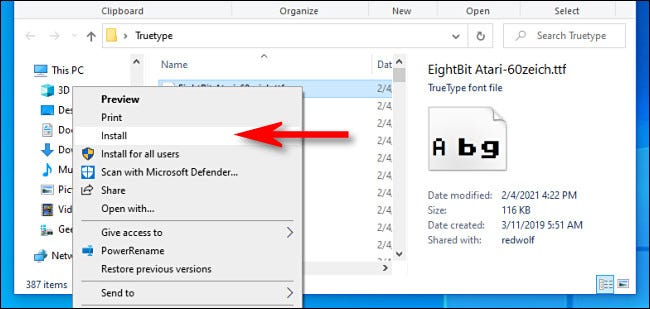
Dopo aver cliccato “Installare”, vedrai una piccola finestra pop-up che mostra lo stato di avanzamento dell'installazione.
Semplicemente, se installi il font per tutti gli utenti, Windows sta copiando il file che hai appena selezionato C:WindowsFonts, qual è la cartella dei caratteri di sistema?.
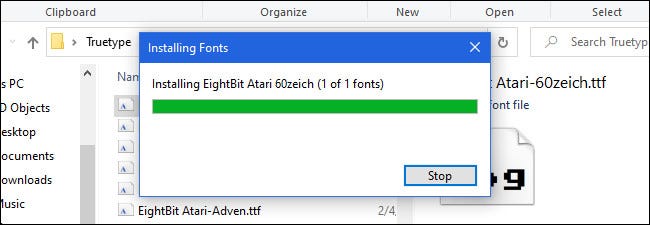
Successivamente, il tuo nuovo carattere sarà disponibile per l'uso.
In alternativa, per installare un font in tutto il sistema, allo stesso tempo può aprire C:WindowsFonts e trascina il file del carattere che desideri installare direttamente in quella cartella.
Rimuovi i caratteri con Esplora file
Allo stesso tempo è facile eliminare o rimuovere i caratteri in Windows 10 utilizzando Esplora file. Primo, vai alla cartella dei caratteri di Windows. Per arrivare velocemente, apri una finestra di Esplora file, incolla il percorso C:WindowsFonts nella barra degli indirizzi nella parte superiore della finestra e premi Invio.
Una volta aperto, trova il carattere che desideri eliminare nella cartella. fare clic con il pulsante destro del mouse sul file del carattere in Esplora file e selezionare “Rimuovere” nella barra degli strumenti. (In alternativa, fare clic con il pulsante destro del mouse sul file del carattere in Esplora file e selezionare “Rimuovere” sul menu).
Avvertimento: Prima di eliminare un font, assicurati di volerlo eliminare. Una volta rimosso, il file del font non va nel Cestino, scompare definitivamente.
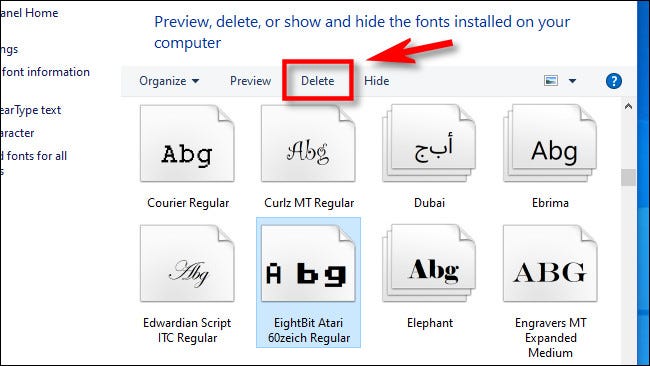
Windows visualizzerà una finestra di conferma che chiede se sei sicuro. Clicca su “sì”.
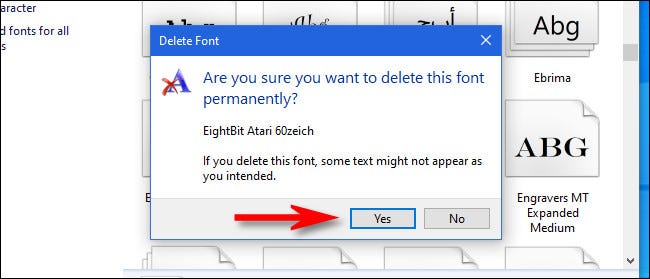
Il carattere verrà rimosso. Ripeti questi passaggi per tutti gli altri caratteri che desideri rimuovere. Fai solo attenzione a non eliminare nulla di importante.
Un altro modo per gestire i caratteri
Se non ti senti a tuo agio con i caratteri in Esplora file, allo stesso tempo è possibile gestire i font di Windows 10 usando Impostazioni. Basta aprire Impostazioni e visitare Personalizzazione> Fonti. Lì allo stesso tempo puoi vedere, maneggio, installa e rimuovi i caratteri. Divertiti!
IMPARENTATO: Come installare e gestire i caratteri nell'app Impostazioni di Windows 10
impostaTimeout(funzione(){
!funzione(F,B,e,v,n,T,S)
{Se(f.fbq)Restituzione;n=f.fbq=funzione(){n.callMethod?
n.callMethod.apply(n,argomenti):n.queue.push(argomenti)};
Se(!f._fbq)f._fbq = n;n.push=n;n.loaded=!0;n.version='2.0′;
n.coda=[];t=b.createElement(e);t.async=!0;
t.src=v;s=b.getElementsByTagName(e)[0];
s.parentNode.insertBefore(T,S) } (window, documento,'copione',
'https://connect.facebook.net/en_US/fbevents.js');
fbq('dentro', '335401813750447');
fbq('traccia', 'Visualizzazione della pagina');
},3000);






